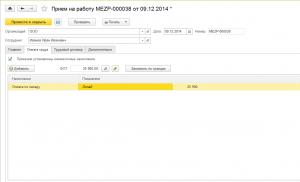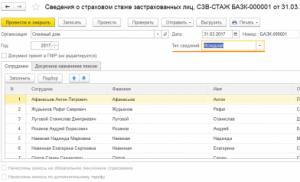Lenovo durează mult să se încarce. Pornirea laptopului durează mult și este lent
Mulți utilizatori sunt speriați de moarte repornindu-și computerul.
Acest proces ar trebui să fie ușor și independent de utilizator, dar uneori poate dura un minut sau două sau poate părea o eternitate.
Acesta este un subiect destul de controversat, deoarece multe din ceea ce se știe despre pornirea unui computer este un mit.
Dar totuși, sistemul de operare nu ar trebui să pornească mai mult de 90 de secunde. Dacă utilizatorul este forțat să îndure mai mult, merită să înceapă să ia măsuri.

Diagnosticare computerizată

De foarte multe ori utilizatorul devine nervos fără niciun motiv.
Diagnosticul durează mult. Deși motivul poate sta în cele mai comune lucruri.
Sfat: Dacă utilizați frecvent computerul, îl puteți lăsa pornit sau îl puteți seta să hiberneze atunci când apăsați butonul de pornire. În acest caz, nu are rost să-l oprești de fiecare dată. Apoi utilizatorul scapă de nevoia de a face față încărcării lente.
Totul este despre abilități organizatorice și disciplină. Luați acest exemplu: foarte puține instalări de software necesită reporniri regulate.
Unele modificări necesită o repornire forțată, în timp ce altele pur și simplu vă „certează” să reporniți acum sau mai târziu.
Și să fim sinceri, uneori utilizatorii vor să economisească timp, ceea ce înseamnă că aleg să repornească mai târziu... iar uneori acel „mai târziu” se întâmplă mult mai târziu.
Și apoi câteva actualizări, patch-uri și solicitări de repornire ignorate se adună una peste alta.
Sistemul devine confuz cu privire la ordinea de actualizare, există întârzieri, nu există vizibil pentru ochi utilizator obișnuit.
După o repornire atât de așteptată, dispozitivul durează ceva timp pentru a procesa toate aceste modificări. Acest lucru este normal, dar poate fi totuși enervant pentru majoritatea utilizatorilor.
Mulți nici măcar nu așteaptă această descărcare necesară și repornesc din nou dispozitivul nefericit. Apoi toate actualizările sunt resetate. Acest lucru nu se poate face.
Dezactivați programele de pornire automată

Programele care sunt încărcate la pornire rămân active în memorie.
Prin urmare, ele sunt unul dintre principalele motive pentru care Windows pornește încet. Dezactivarea programelor pe care utilizatorul nu le folosește poate funcționa.
Pentru a gestiona programele de pornire, puteți instala foarte instrument interesant Panoul de control al pornirii lui Mike Lin.
Cu ajutorul acestuia, utilizatorul poate elimina cu ușurință programele neutilizate din lista de programe rezidente și programe de pornire.
Programul Scandisk și Defrag

Folosind Microsoft Scandisk și defragmentarea discului vă puteți asigura că hard disk functioneaza fara erori.
Aceste programe sunt, de asemenea, necesare pentru a se asigura că datele sunt stocate în cel mai eficient mod.
Chiar utilizatori avansați Ambele programe sunt lansate cel puțin o dată la câteva luni.
Da, au nevoie de ceva timp pentru a le folosi. Dar este mai bine să o cheltuiți o dată decât să așteptați dureros descărcarea de fiecare dată.
Nu este suficient spațiu liber pe hard disk

La computer personal a funcționat optim, ar trebui să aibă cel puțin 250 MB de spațiu liber pe hard disk-ul pe care este instalat sistemul de operare.
Dacă spațiul liber este mai mic, performanța generală și timpii de pornire pot fi reduse semnificativ.
Sistemul de operare în sine ocupă mult spațiu, dar în plus, spațiu suplimentar este utilizat pentru a stoca temporar fișierele necesare în timpul funcționării.
Determinarea spațiului liber pe hard disk.
Pentru a determina disponibilitatea spațiului liber pe hard disk, trebuie să deschideți „Computerul meu”.
În fereastra care se deschide va apărea o coloană „Dispozitive și discuri”, apoi trebuie să faceți clic dreapta pe Discul C. Și selectați opțiunea „Proprietăți” din meniul derulant.
Noul ecran va afișa volumul total, volumul liber și spațiul utilizat. Este necesar să verificați datele de pe Drive C, deoarece sistemul de operare este cel mai adesea instalat pe acesta.
Dacă nu există suficient spațiu liber, trebuie să ștergeți fișierele temporare, să curățați sistemul de programe neutilizate și să verificați din nou spațiul liber.
Actualizați driverele și Windows

Driverele personalizate, instalate incorect sau învechite pot duce la o serie de conflicte diferite.
Este necesar să actualizați în mod regulat driverele sistemului de operare și sistemul de operare în sine. sistem Windows, și, de asemenea, actualizați software, care este utilizat pe dispozitiv.
Acesta este singurul mod de a vă asigura că problemele software nu vor apărea.
Toate problemele enumerate mai sus nu sunt încă legate de defecțiuni hardware. Acesta este un nivel complet diferit de probleme.
Actualizarea sistemului de operare la o versiune nouă
Mai rulezi Windows 7? Actualizarea la Windows 8 sau 10 va accelera serios timpul de pornire.
Nu orice actualizare a sistemului de operare va fi neapărat mai rapidă, dar saltul de la 7 la 8 a fost uriaș.
Cum se actualizează sistemul de operare Windows.
Pentru a obține actualizările necesare ale sistemului de operare, trebuie să accesați Panoul de control.
Dacă se găsesc actualizările necesare, sistemul se va oferi să efectueze instalare automată ultimele actualizări.
Utilizatorul nu poate decât să aștepte actualizări instalateși reporniți dispozitivul.
Curățarea registrului

Dacă utilizatorul a urmat deja toate recomandările anterioare din această listă, dar rezultatul mult așteptat nu a sosit încă, puteți curăța registrul de sistem. Pentru a face acest lucru, puteți instala orice program de pe Internet.
Procesul de curățare a registrului în sine depinde rareori de utilizator. Majoritatea programelor funcționează automat.
Reinstalarea Windows
Deși acest lucru poate necesita timp și o unitate amovibilă gratuită pentru a salva fișiere importante, este una dintre soluțiile drastice.
În plus, procesul în sine poate necesita un pic de muncă, necesitând să ștergeți complet toate datele și să reinstalați Windows.
Acest proces va duce la funcționarea computerului utilizatorului la fel ca atunci când era nou.
Modernizarea echipamentelor

Îmbunătățirea hardware-ului
Aceasta este o metodă hardware pentru a rezolva problema. Aici sunt mai multe costuri financiare decât cele de timp și morale.
Desigur, aceasta este una dintre cele mai eficiente modalități de a crește performanța și de a reduce timpii de încărcare.
Trebuie doar să suni orice companie care se ocupă de modernizare sau upgrade și să comanzi de la ei serviciul corespunzător.
De asemenea, vă puteți actualiza computerul prin înlocuirea componentelor învechite cu altele noi.
Adăugarea memoriei RAM
Instalarea memoriei suplimentare (RAM) pentru computer ajută la creșterea vitezei generale a computerului și, în unele cazuri, poate reduce timpii de pornire de câteva ori.
Dacă unitatea dumneavoastră rulează mai puțin de doi gigaocteți RAM, merită să vă gândiți la actualizarea sau extinderea acestuia.
Adăugarea unui SSD
Unitatea SSD este cea mai mare mod eficientîmbunătățirea performanței sistemului în ansamblu.
Pe computere desktop și laptop, puteți migra Windows de la obișnuit hard disk la o unitate SSD. Acest lucru va reduce semnificativ timpul de încărcare.
Unitățile cu stare solidă sunt mai rapide, mai fiabile, mai rezistente și mai stabile. Pe în acest moment- Asta cea mai buna alegere printre hard disk-uri.
Resetarea setărilor BIOS

Când vă configurați computerul pentru prima dată Configurare BIOS, este posibil ca administratorul să fi dezactivat unele setări.
Pentru a verifica ce este dezactivat acolo, trebuie să apăsați tasta del timp îndelungat la pornirea computerului.
Aceasta este cea mai comună cheie pe care producătorii de plăci de bază o atribuie pentru a intra în BIOS Setup.
Dacă nu funcționează, ar trebui să căutați pe Internet pentru a vedea cum să intrați în BIOS Setup selectând un anumit model placa de baza.
Odată ajuns în BIOS, puteți activa „ varianta rapida Boot” și mutați hard disk-ul în partea de sus a listei de priorități de pornire. De asemenea, trebuie să dezactivați „Logo” la încărcare.
În acest fel computerul nu va pierde timpul afișând frumoasa poza, dar își va cheltui toată energia lansând sistemul de operare.
Dezactivați hardware-ul neutilizat
Când porniți pentru prima dată orice computer, acesta încarcă o mulțime de drivere, chiar dacă unele dintre ele nu sunt folosite.
Trebuie să accesați Manager dispozitive din bara de căutare a meniului Start.
Acolo trebuie să găsiți tot ceea ce nu este utilizat pe computer, de exemplu, controlere Bluetooth și terțe, modemuri, adaptoare Wi-Fi virtuale și alt hardware care nu este în sistem. Faceți clic dreapta pe intrarea pe care doriți să o dezactivați și faceți clic pe „dezactivare”.
Nu uitați să verificați din nou dacă toate celelalte dispozitive periferice încă funcționează. Dacă computerul face parte rețea fără fir, adaptoarele Wi-Fi virtuale trebuie să rămână activate.
Software antivirus
Acest lucru este considerat un fapt evident, dar merită totuși remarcat separat.
Pentru a menține computerul să funcționeze rapid, trebuie să instalați un program antivirus bun, să-l mențineți actualizat și să efectuați scanări regulate.
Aceasta este mai mult o măsură preventivă decât o soluție reală la problema timpilor lungi de încărcare. Dar de foarte multe ori virușii fac ca computerul să dureze mult timp pentru a porni.
În plus, orice program antivirus se va asigura că fișierele dumneavoastră rămân intacte.
Fonturi neutilizate
Din timpuri imemoriale, încărcarea fonturilor suplimentare la pornire a încetinit timpul de pornire a sistemului.
Acum acest lucru este cauza mai putine probleme decât înainte, dar poate fi totuși obositor.
Windows 7 încarcă mai mult de 200 de fonturi la pornire; chiar mai mult dacă ai instalat Microsoft Office.
Sunt șanse să utilizați foarte puține dintre aceste fonturi, așa că este posibil să doriți să le ascundeți pentru a accelera procesul.
În Windows 7, trebuie să deschideți folderul Fonturi din bara de căutare a meniului Start și să verificați toate fonturile de care nu aveți nevoie. Apoi, faceți clic pe butonul „Ascunde” din bara de instrumente.
În acest fel, dacă le doriți, le puteți recupera, dar Windows nu le încarcă la pornire.
Vă rugăm să rețineți că, prin simpla eliminare a câtorva fonturi, nu veți vedea o diferență notabilă.
Pentru ca rezultatele să fie vizibile, trebuie să scăpați de câteva sute de fonturi neutilizate.
Există mai mult un factor de răbdare aici, când puteți marca mai mult de o sută de fonturi, totul nu va părea atât de amuzant. Și veți înțelege de ce încetinesc atât de mult încărcarea sistemului dvs. de operare.
Înlocuirea plăcii de bază

Schimbarea plăcii de bază
Aceasta este una dintre deciziile foarte drastice, deoarece cel mai adesea implică înlocuirea procesorului și a memoriei RAM. Dar acest lucru va reduce serios timpul de pornire a computerului.
Uneori placa de bază încă funcționează, dar huburile de pe ea sunt deja umflate. Ceea ce reduce semnificativ viteza de funcționare a acestuia. Și doar un specialist specializat poate stabili dacă poate fi reparat.
Din nou, acestea nu sunt singurele lucruri pe care le puteți face pentru a reduce timpul de pornire a computerului, dar sunt unele dintre cele mai cunoscute și fiabile metode.
Este important să înțelegeți că prin accelerarea timpului de pornire a computerului, doriți să obțineți beneficii, nu rău.
Este imposibil să spunem fără ambiguitate cât timp ar trebui să pornească un computer care rulează Windows 7. Indicatorul depinde de hardware. Pe de altă parte, dacă anterior mașina a intrat în stare de funcționare într-o anumită perioadă de timp, dar acum a crescut, acesta este un motiv să ne gândim la asta.
Verificarea jurnalului de evenimente
Când bănuiți că încărcarea este lentă, puteți utiliza un cronometru pentru a fi sigur. Este mai bine să utilizați un instrument special de sistem. În orice caz, nu ar trebui să faceți acest lucru „cu ochi”.
Instrumentul vă va spune cu siguranță cât a durat ultima descărcare și va compara acest indicator cu cei anterioare.
- Apăsați combinația de taste Win + R, introduceți „eventvwr.msc” în fereastra care se deschide și faceți clic pe „OK”.
Pentru a deschide „Jurnalul de evenimente”, trebuie să introduceți „eventvwr.mcs” în linie și să faceți clic pe „OK”
- În partea stângă a ferestrei, accesați: „Jurnale de aplicații și servicii” - Microsoft - Windows - Diagnostics-Perfomance. În lista derulantă, faceți clic pe „De lucru”.
La adresa specificată există înregistrări ale încărcării computerului
- Apoi, în fereastra din mijloc, trebuie să căutați evenimente cu codul 100. Pentru comoditate, le puteți sorta făcând clic pe coloana „Cod eveniment”.
Pentru simplitate, este mai bine să sortați evenimentele: trebuie să faceți clic pe coloana „Cod eveniment”.
- Pentru a afla timpul de încărcare, faceți dublu clic pe oricare dintre rândurile cu codul 100 și găsiți elementul „Durata descărcare”.
Linia „Download Duration” indică ora exacta descărcări
ÎN în acest exemplu această cifră este de 83029 ms. Pentru a-l reprezenta în secunde, numărul trebuie împărțit la 1000. Se pare că computerul a durat 83 de secunde pentru a porni. Indicatorul nu este rău, dar ar putea fi mai bun.
De ce pornește computerul meu atât de încet?
Încărcare automată
Motivul cel mai probabil este pornirea. Aceasta este o listă de programe care pornesc automat când porniți computerul. Fiecare aplicație ocupă anumite resurse și, cu cât sunt mai multe dintre ele, cu atât sunt mai mari consumatoare de resurse, cu atât descărcarea durează mai mult. Printre alte motive pentru încărcarea lentă, pornirea are cel mai mare impact. efect negativ, iar rezolvarea acestei probleme dă cel mai vizibil rezultat.
Dezordinea discurilor
În al doilea rând, trebuie să acordați atenție unității C. Sistemul în sine și diverse programe sunt instalate pe acesta, iar pentru funcționarea lor normală aveți nevoie de spațiu liber pentru extensia fișierului swap. Această partiție trebuie să aibă cel puțin 5 GB liber. Dacă există mai puțină memorie, atunci unitatea C trebuie curățată.În mod ideal, aici ar trebui să rămână doar programele și fișierele lor temporare. Orice altceva: fotografii, fișiere video, fișiere audio - trebuie să fie transferate pe alte secțiuni de disc sau pe medii amovibile. De asemenea, este util să folosiți programe pentru ștergerea fișierelor temporare și vechi pentru a optimiza performanța sistemului. Instrumentele bune sunt CCleaner (care poate fi folosit și pentru a configura pornirea) și SystemNinja. Acestea sunt disponibile pentru descărcare gratuită de pe Internet: http://ccleaner.org.ua/download și https://singularlabs.com/software/system-ninja.
Viruși
încă unul cauza probabila sunt virusuri. Acestea sunt activate simultan cu pornirea sistemului și, prin urmare, încetinesc încărcarea. În acest caz, trebuie să utilizați un antivirus standard (Kaspersky, Avast, Dr. Web, Avira).
Starea calculatorului sau laptopului
De asemenea, merită să acordați atenție stării hardware-ului computerului. Praful se acumulează pe dispozitive și componente, determinând încălzirea suprafeței. Și cu cât temperatura este mai mare, cu atât computerul funcționează mai lent.
Echipamentul trebuie curățat cu mare grijă și atenție deoarece elementele sunt foarte fragile. Este foarte recomandat să vizionați videoclipul cu instrucțiuni înainte de acest proces. Mai ales in cazul laptopurilor. La urma urmei, trebuie să îndepărtați corect capacul și alte elemente. Instrucțiunile video ar trebui să arate exact modelul laptopului dvs., deoarece diferiți producători au dispozitive diferite. Este mai ușor cu computerele staționare - doar scoateți capacul lateral, toate componentele sunt vizibile simultan și locația lor este aproape aceeași în toate unitățile de sistem.
Instrucțiuni video: cum să curățați praful de pe unitatea de sistem
Accelerați pornirea - curățarea pornirii
Windows 7 are mai multe instrumente pentru această operațiune. Dar, de exemplu, modificările din editorul de registry nu mai pot fi corectate, spre deosebire de utilitarul msconfig. Prin urmare, poate fi folosit doar ca ultimă soluție.

utilitarul msconfig
După cum am menționat mai sus, acest instrument este cel mai sigur, deoarece modificările pot fi anulate bifând din nou caseta.
Instrucțiuni video: cum să eliminați lucrurile inutile din autorun
Prin meniul Start
Pentru a lansa instrumentul, trebuie să faceți clic pe meniul „Start”, treceți cu mouse-ul peste linia „Toate programele”, selectați „Pornire” din lista derulantă și faceți clic pe el.
Pentru a deschide „Startup” prin meniu, trebuie să faceți clic pe „Start”, selectați „Toate programele” și folderul „Startup”
Pentru a elimina o aplicație de la rularea automată, trebuie să eliminați programul din acest folder.

Editorul Registrului Pentru a elimina executarea automată, trebuie să selectați opțiunea corespunzătoare și să o ștergeți. ÎNîn acest caz,
Aceasta este VM WareWorkstation.
utilitarul CCleaner
Este disponibil pentru descărcare gratuită de pe Internet (http://ccleaner.org.ua/download). Pentru a elimina pornirea din listă, trebuie să deschideți „Instrumente”, apoi „Pornire”. Aici puteți vedea o listă cu toate startup-urile și le puteți șterge pe cele inutile.
CCleaner vă va accelera sistemul
Acest program vă permite, de asemenea, să efectuați o scanare generală a sistemului și să îmbunătățiți performanța computerului sau laptopului dvs.
Program de pornire automată pentru a accelera pornirea
Această aplicație arată toate aplicațiile și fișierele care rulează simultan cu sistemul și, de asemenea, oferă utilizatorului posibilitatea de a le dezactiva pe cele inutile.
Programul este disponibil pentru descărcare gratuită de pe site-ul oficial - http://download.sysinternals.com/files/Autoruns.zip. Trebuie să despachetați arhiva descărcată și să instalați autoruns.exe, apoi să acceptați acordul.
Lista de file care sunt legate de pornire:
- Tot. Afișează fișierele de rulare automată. Există un instrument de căutare încorporat aici (faceți clic pe „Fișier” - „Găsiți...”).
- Conectare. Afișează programele de rulare automată. Nu este recomandabil să dezactivați „rdpclip”, „C:\Windows\system32\userinit.exe” și „explorer.exe”.
- Explorator. Toate elementele Windows Explorer cu autorun. Recomandat numai pentru utilizatori avansați.
- Internet Explorer. Toate setările și opțiunile din Internet Explorer.
- fila Servicii. Fișiere de serviciu care pornesc simultan cu pornirea sistemului.
- Fila Drivers. Iată o listă cu toate fișierele legate de driver. Această filă este, de asemenea, utilă pentru a vă referi dacă un dispozitiv a încetat să funcționeze corect și trebuie să aflați motivul.
Pentru a exclude un program de la pornire, trebuie să-l eliminați din listă.
Dacă sunteți sigur că acest încărcător automat poate fi șters, atunci trebuie să faceți clic dreapta pe linie și să selectați Ștergere.
Dar atunci când configurați pornirea, trebuie să vă amintiți două reguli:

Liniile galbene indică faptul că fișierul nu a fost găsit, deși încărcarea automată a rămas. Astfel de linii trebuie șterse.
Linia galbenă indică faptul că programul în sine nu există, dar încărcătorul său automat rămâne - le puteți șterge în siguranță
Viteza de pornire a unui computer este un bun indicator al performanțelor computerului în general. Pentru a accelera procesul de pornire, este suficient să verificați sistemul în funcție de mai mulți parametri: lista de pornire, încărcarea pe unitatea C, prezența virușilor și curățenia hardware-ului în sine. Programe precum CCleaner sau Autoruns pot ajuta parțial în acest sens.
Ce să faci dacă laptopul durează mult să se pornească?- posibile probleme cu un laptop, dacă începe să se pornească mult timp și funcționează încet, precum și modalități de a le rezolva.
De ce laptopul meu durează atât de mult până se pornește?
Mulți utilizatori observă că la câteva luni după achiziționarea sau reinstalarea sistemului, laptopul a început să dureze mult până se pornește. Pot exista mai multe motive pentru aceasta. Unele dintre ele pot fi eliminate cu ușurință de către utilizator însuși, în timp ce altele necesită intervenția unui specialist. Să luăm în considerare principalii factori care ar putea afecta negativ viteza echipamentului dumneavoastră.
Deci, dacă laptopul durează foarte mult pentru a porni, atunci opțiunile sunt următoarele:
- Laptopul este infectat cu viruși. Virușii sunt cea mai frecventă cauză nu numai a încărcării lente, ci și a funcționării lente a echipamentelor în general.
- Există un număr mare de programe la pornire. Acordați atenție colțului din dreapta jos al ecranului. Toate programele și aplicațiile care rulează care pornesc automat când porniți laptopul sunt afișate acolo. Pentru a elimina programele inutile, apăsați doar pe Win+R, apoi introduceți comanda „msconfig” (fără ghilimele), deschideți fila Pornire și debifați programele inutile.
- Există prea multe erori de software pe laptop. În procesul de lucru, masa poate fi stocată în memorie fișiere inutile, care sunt o consecință a funcționării unor programe. De asemenea, „biții” de program se acumulează dacă nu îi eliminați complet.
- Probleme de răcire. Un alt răspuns la întrebarea „de ce laptopul durează atât de mult să pornească?” - aceasta este o problemă cu răcitorul. Această problemă se referă la probleme hardware și apare dacă laptopul tău are mulți ani.
- Probleme cu hard disk laptop. Hard disk-ul poate suferi atât de influențe externe (impacturi asupra laptopului, căderea laptopului etc.), cât și, de exemplu, de faptul că laptopul este oprit incorect (prin apăsarea lungă a butonului de alimentare, în loc să se închidă). calculatorul corect).
Pornirea laptopului durează mult: cum se rezolvă problema
- Verificați laptopul cu un program antivirus. Acest lucru va dezvălui prezența și locația virușilor. După verificare, programul vă va oferi automat opțiuni pentru acțiuni ulterioare.
- Dacă laptopul durează mult pentru a porni, atunci trebuie să eliminați programele inutile de la pornire. Aici puteți merge în două moduri: folosind configurația sistemului sau folosind utilități speciale precum CCleaner. Folosind utilitarul, acest lucru este oarecum mai ușor de făcut: faceți clic pe fila „Manager de pornire” și debifați casetele inutile.
- Eliminarea programelor de pe un laptop este, de asemenea, mult mai ușoară folosind utilități similare, deoarece acestea șterg automat nu numai fișierele programului selectat, ci și toate „rămășițele” acestuia din registru. Dacă laptopul durează prea mult pentru a porni, puteți, de asemenea, să defragmentați hard disk-ul.
- În ceea ce privește curățarea răcitorului, nu vor exista instrucțiuni clare, deoarece locația acestuia poate diferi în funcție de modelul de laptop. Dacă nu ați mai întâlnit niciodată o astfel de problemă, cel mai bine este să contactați un specialist.
- Schimbarea unui hard disk este de obicei destul de simplă - trebuie doar să determinați locația acestuia și să deșurubați câteva șuruburi, apoi să înlocuiți unitatea de disc în sine. Totuși, de foarte multe ori hard disk-ul laptopului poate fi „ascuns” sub tastatura laptopului sau amplasat sub placa de bază, ca în multe modele Dell (în acest caz, trebuie să dezasamblați laptopul până la miez).
Și amintiți-vă: înarmat cu cunoștințe despre defecțiunea laptopului dvs., nici un singur centru de service nu va putea să vă inducă în eroare și să vă percepă o taxă suplimentară pentru serviciile care nu sunt necesare. Atenție!
Înghețarea unui computer sau laptop este o problemă cunoscută de toată lumea. Adesea, în timpul unei munci grele, a unui joc interesant sau a vizionării unui film preferat, gadgetul funcționează defectuos și sistemul începe să încetinească. Acest fenomen este extrem de neplăcut, de aceea este important să înveți cum să faci față unor astfel de situații pentru a nu strica echipamentul și propria dispoziție.
De ce computerul sau laptopul meu îngheață sau funcționează încet?
Cele mai frecvente motive pentru care sistemul începe să încetinească sunt următoarele:
- Supraîncălzire procesor, încărcare mare (100%) pentru o lungă perioadă de timp. Deschideți Task Manager și verificați memoria RAM;
- Număr mare programe active rulează în fundal (în special aplicații „grele”, multe file deschise de browser de Internet, Photoshop, jocuri cu resurse intensive, videoclipuri la calitate Full HD);
- Uzura componentelor (hard disk învechit, care în timp poate încetini foarte mult funcționarea unui computer sau laptop);
- Lipsa driverelor necesare (de exemplu, pentru o placă video sau o placă de bază, ceea ce poate duce la nefuncționarea corectă a dispozitivelor);
- RAM insuficientă (mai puțin de 2 GB pentru versiunile de Windows pe 32 de biți, mai puțin de 4 GB pentru versiunile de Windows pe 64 de biți);
- Un computer sau laptop învechit („hardware-ul” dispozitivului dvs. este învechit și nu îndeplinește cerințele moderne);
- Conexiune la internet slabă (dacă computerul sau laptopul dvs. este lent pe Internet, site-urile din browser se încarcă lent).
- Dacă computerul sau laptopul tău se blochează în jocurile video moderne, poate avea nevoie de o placă video mai puternică, deoarece... Cel instalat nu poate face față sarcinii.
În unele cazuri, rezolvarea problemei va dura doar câteva clicuri de mouse, în timp ce în altele, poate dura câteva ore sau chiar zile pentru a vă readuce calul de lucru.
Ce să faci dacă computerul sau laptopul tău este foarte lent? Cum să-și accelereze activitatea?
Deci, să mergem în ordine:
Supraîncălzirea și încărcarea procesorului computerului sau laptopului. Cea mai simplă problemă cu un gadget care încetinește este supraîncălzirea acestuia. ÎN modele moderne Calculatoarele și laptopurile sunt echipate cu ventilatoare puternice de răcire care împiedică supraîncălzirea, chiar dacă computerul funcționează câteva zile la rând. Dacă aveți ghinion și computerul se supraîncălzește în mod regulat, va trebui să îl opriți mai des.
În unele cazuri, cauza supraîncălzirii este praful obișnuit, care înfundă răcitorul și îl împiedică să funcționeze corect. forță deplină. Pentru a evita supraîncălzirea, este necesar să suflați periodic ventilatoarele și să îndepărtați murdăria.
Sarcina procesorului poate fi cauzată atât de programe și aplicații neoptimizate, cât și de „slăbiciunea” procesorului însuși. Găsiți ce procese folosesc mult CPU apăsând Ctrl+Alt+Delete și accesând fila de performanță (pentru Windows). Dacă este posibil, dezactivați-le pe cele neutilizate, servicii inutileși ștergeți programe inutile. Dacă nu v-ați actualizat procesorul de ceva timp, ar putea fi timpul să faceți acest lucru.
Un număr mare de programe active care rulează în fundal.În ciuda faptului că un computer este o tehnologie destul de inteligentă, acesta poate fi păcălit și rulând un număr mare de programe în același timp. Chiar dacă toate funcționează în fundal, sistemului îi este greu să facă față sarcinii și începe să se prăbușească.
Pentru a rezolva problema, trebuie să închideți toate programele inutile. Dacă nu au avut loc modificări semnificative, trebuie să ștergeți bara de activități și să închideți toate programele care rulează implicit în ea. Pentru a face acest lucru, trebuie să eliminați programele inutile care sunt încărcate când Pornire Windows(7, 10). În Windows 10, apăsați Ctrl+Alt+Delete și accesați fila „Pornire” și debifați componentele inutile. În acest fel, puteți elimina programele inutile de la pornire în Windows 10.
Uzura componentelor. Orice „hardware” eșuează mai devreme sau mai târziu, provocând diverse defecțiuni în funcționarea lor. Pe lângă încetinirea, computerul se poate reporni spontan sau chiar se poate opri complet. Căderile regulate de tensiune și supraîncălzirea frecventă a computerului pot accelera procesul de uzură a elementelor individuale ale gadgetului.
În plus, diverse daune mecanice pot duce la uzura pieselor gadget. Dacă sunteți bine versat în tehnologie și puteți distinge un condensator bun de unul prost, puteți efectua singur procedura de înlocuire a componentelor individuale, iar dacă nu, un centru de service vă va ajuta.
Ar trebui să fiți deosebit de atenți la starea hard disk-ului computerului. Deoarece dacă este defect sau „moare” încet, acest lucru poate încetini foarte mult funcționarea computerului sau laptopului, chiar dacă celelalte componente au performanță suficientă
Lipsa șoferilor necesari. Driverele sunt instalate pentru a asigura funcționarea corectă a anumitor programe. Dacă programele încep să încetinească sau nu pornesc deloc, verificați „lemnele de foc” pentru a nu anula funcționarea computerului.
Driverele sunt descărcate de pe site-urile web oficiale care dezvoltă componente originale ale computerului. Dacă nu aveți acces la ele, este mai bine să contactați un specialist.
Lipsa memoriei RAM. Pe lângă fișierele cu adevărat necesare și importante, pe computerele noastre puteți găsi grămezi de tot felul de „junk”, a căror acumulare duce la destabilizarea sistemului. Unele fișiere, care pot determina înghețarea computerelor, sunt introduse în memoria acestuia din urmă după dorința noastră, iar unele merg „în plus” față de fișierele descărcate.
Pentru a șterge documentele sau programele inutile, trebuie să intrați în registrul computerului, să selectați programul și să faceți clic pe butonul „Del”. Uneori, eliberarea memoriei poate dura câteva minute și, uneori, câteva ore.
Cerințele RAM cresc de la an la an. Până de curând, 2 Gigaocteți de memorie pentru un laptop sau PC erau considerați norma, dar astăzi este cerințe minime pentru orice sistem. Regula principală este că nu poți avea niciodată prea multă RAM, ar trebui să te limitezi doar la bugetul tău.
Computer învechit. Problema moralei şi uzura fizica tehnologia este una dintre cele mai relevante, ceea ce duce la întreruperea computerului. Și acest lucru este legat nu atât de îmbătrânirea gadgetului în sine, ci de apariția unor noi programe care necesită din ce în ce mai multe capacități noi din partea tehnologiei.
În acest caz, este foarte important să înțelegeți pentru ce este folosit cel mai des un computer sau un laptop. Dacă să lucrezi cu editori grafici, programe mari sau jocuri moderne, apoi puteți încerca să instalați mai multe programe simple. În caz contrar, va trebui să cumpărați un computer nou sau să actualizați parțial „umplutura” celui vechi.
Din când în când, hardware-ul din interiorul computerului sau laptopului trebuie pur și simplu înlocuit. Trebuie să vă împăcați cu asta dacă doriți să lucrați confortabil cu aplicații moderne.
Conexiune la internet slabă, lentă sau de proastă calitate. O problemă la fel de populară atunci când un computer (laptop) se blochează atunci când lucrează pe Internet este o conexiune la internet de proastă calitate. Dacă lucrați cu programe și aplicații în rețea, trebuie să monitorizați cu atenție calitatea conexiunii, altfel puteți fi pur și simplu dat afară în cel mai inoportun moment. O mare varietate de planuri tarifare vă permite să alegeți viteza adecvată de conectare la Internet. Și dacă ceva nu ți se potrivește, poți să-l schimbi oricând plan tarifar sau chiar furnizorul.
Placă video slabă, învechită. O placă video bună, modernă este o necesitate pentru o serie de aplicații legate de procesarea video și videoclipuri tari jocuri. Dacă utilizați un software care este sensibil la performanța plăcii video, ar trebui să verificați această componentă specială a sistemului. În unele cazuri, performanța adaptorului video poate fi crescută, dar în unele cazuri înlocuirea nu este necesară.
Dacă gadgetul tău începe să încetinească din senin, nu fi prea leneș să afli și să-l remediezi. adevăratul motiv acest fenomen, iar apoi computerul dvs. va fi întotdeauna într-o „forma excelentă”.
Vom dezvălui motivele pentru care laptopul pornește mult timp și încet, ce influențează acest factor și cum se grăbește încărcarea sistemului de operare.
Dacă aveți nevoie de ajutor profesional pentru optimizarea funcționării laptopului sau repararea acestuia, contactați centrul nostru de service din Sankt Petersburg.
Pe măsură ce utilizatorii își folosesc laptopul, se confruntă cu situații în care Windows durează prea mult să se încarce sau nu se încarcă deloc. Există mai multe motive pentru această dezvoltare.
Laptopul necesită curățare software
Oamenii folosesc o varietate de programe la locul de muncă. Unii dintre ei lasă în urmă fișiere care încarcă computerul. Cantitate mare gunoiul sistemului duce la o încărcare mare a procesorului, ceea ce împiedică instalarea fișierelor executabile ale sistemului de operare la viteza obișnuită. Calea de ieșire din această situație este curățarea Windows-ului. De la maeștri centru de service Există un set complet de programe care vor readuce sistemul de operare la funcționalitatea completă.
Laptopul trebuie curățat de praf
Praful se adună în părți importante ale computerului. Acest lucru duce la faptul că ventilatoarele de pe coolere nu se mai rotesc la viteza corespunzătoare, ceea ce duce la supraîncălzirea pieselor laptopului. În consecință, atunci când temperatura procesorului central este prea mare, funcționarea acestuia încetinește - computerul durează mai mult să se încarce sau devine imposibil să-l folosească.
Curățarea unui laptop este o problemă serioasă. Spre deosebire de un computer desktop, există multe piese mici, elemente de fixare și cleme care pot fi ușor deteriorate dacă nu aveți experiență.
Căutați și eliminați viruși
Virușii informatici sunt un flagel generația modernă. Ceea ce au în comun este că oricare dintre ele încetinește sistemul de operare, ceea ce are ca rezultat pornirea lentă a laptopului. Combaterea virusurilor este un proces complex. Totul depinde de seriozitate malware. Programatorii centrelor de service au abilitățile și software-ul necesar pentru a combate virușii.
Reinstalarea Windows
Erorile sistemului fac sistemul de operare inutilizabil. Devine imposibil de utilizat. O alta situatie - fișiere Windows deteriorate de viruși. Este practic imposibil să le restabiliți. În astfel de cazuri, reinstalarea sistemului de operare va ajuta. În centrul de servicii se găsesc doar programe licențiate și servicii de înaltă calitate.
Hard disk-ul și memoria RAM trebuie verificate/înlocuite
Când erorile și defecțiunile de sistem sunt excluse, atunci se acordă atenție componentelor laptopului. Pornirea lentă este cauzată de sectoare proaste ale hard disk-ului și RAM defectuoasă. În primul rând, tehnicienii verifică starea celulelor de memorie ale hard diskului folosind utilitare specializate. Dacă există, atunci problema este eliminată prin eliminarea sectoarelor defecte sau înlocuirea întregului hard disk.
Upgrade pentru laptop
Orice echipament se uzează în timp, mental și fizic. Prin urmare, mai devreme sau mai târziu va trebui să vă gândiți la actualizarea computerului. Specialiștii centrului de service vor selecta și instala piesele necesare:
- Placa video.
- RAM.
- hard disk.
- CPU.